windows10图片浏览器无法打开图片解决方法
时间:2021-06-15作者:xinxin
许多用户想要查看win10系统中的图片时,往往可以通过系统自带的图片浏览器来打开,同时也可以打开多个格式的图片,不过近日有些用户发现自己的win10系统中的图片浏览器无法打开图片了,对此小编在这里就来教大家windows10图片浏览器无法打开图片解决方法。
推荐下载:win10旗舰版下载
具体方法:
1、右键桌面上的此电脑的图标,在弹出菜单中点击“属性”的菜单。
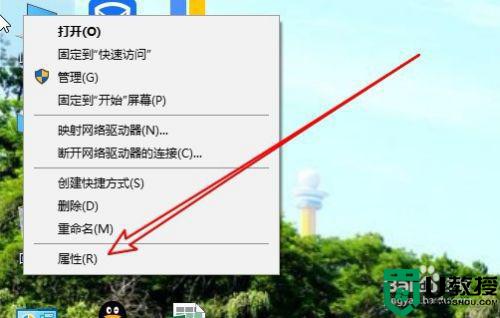
2、在打开的系统窗口中点击左侧的“高级系统设置”的菜单。
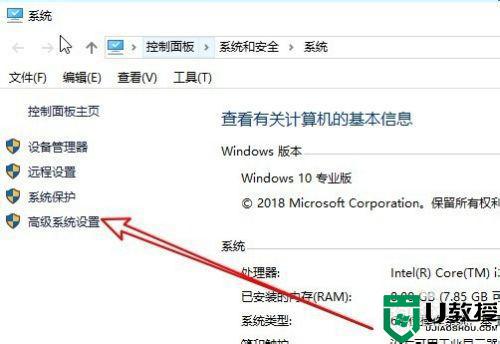
3、然后在打开的窗口中点击“高级”选项卡。
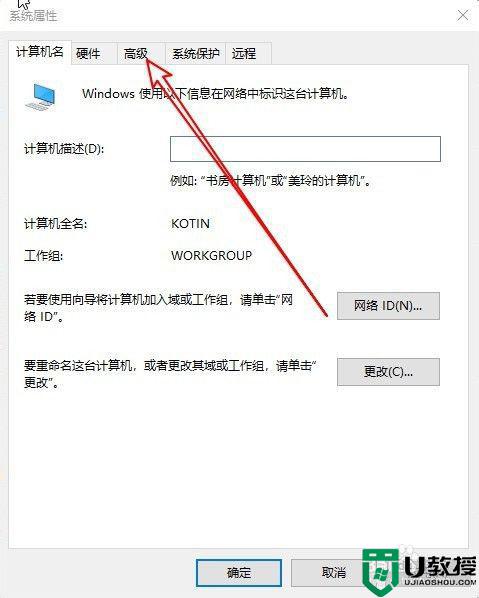
4、接下来在打开的高级窗口中点击“环境变量”的按钮。
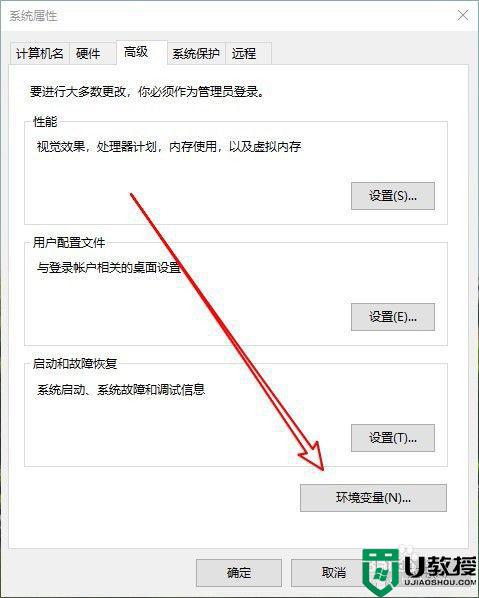
5、在打开的窗口中找到“Temp”变量,然后点击“编辑”按钮。
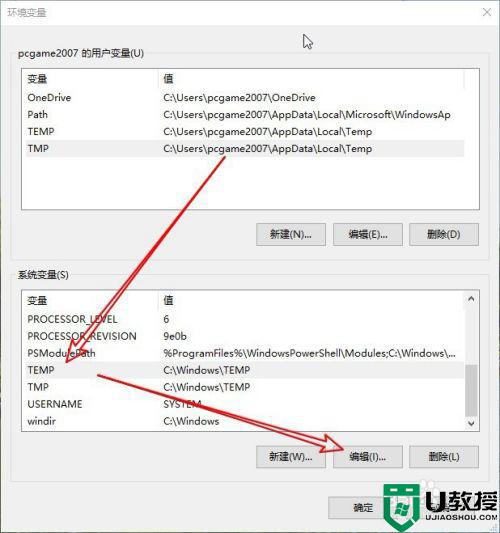
6、打然后在打开的编辑窗口中设置好变量值就可以了。
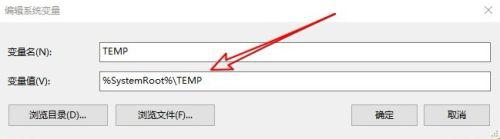
以上就是关于windows10图片浏览器无法打开图片解决方法了,如果有遇到这种情况,那么你就可以根据小编的操作来进行解决,非常的简单快速,一步到位。

